![]() Hauptinhalt:
Hauptinhalt:
![]() Kundenbewertungen
Kundenbewertungen
Anleitung: Robocopy, Xcopy und Notepad cmd sind Sicherungsbefehlszeilen für Windows 10, mit denen Sie Dateien über die Eingabeaufforderung in Windows 10 sichern können. Wenn Sie vielseitige Sicherungs- und Wiederherstellungssoftware von Drittanbietern für die Sicherung des Systems (Betriebssystems), von Dateien, Ordnern, Festplatten und Partitionen über die Eingabeaufforderung bevorzugen, verwenden Sie EaseUS Todo Backup.
Können Sie Dateien mithilfe der Eingabeaufforderung in Windows 10 zur Sicherung kopieren?
Das Windows-Betriebssystem verfügt über zahlreiche integrierte Sicherungs- und Wiederherstellungsprogramme. Beispielsweise der Dateiversionsverlauf in Windows 10 zum Sichern bestimmter Dateien und Ordner, die sich häufig ändern, Sichern und Wiederherstellen in Windows 7 zum Erstellen eines vollständigen Systemabbilds sowie die Systemwiederherstellung und Neustart.
Gibt es Methoden, Dateien und Ordner über die Eingabeaufforderung in Windows 10 zu sichern? Windows-Linux-Unix-Nutzer sind es gewohnt, Dateien über die Eingabeaufforderung zu sichern. Diese Gewohnheit behalten sie auch nach der Umstellung von Linux auf Windows bei. Darüber hinaus ermöglicht die Sicherung über die Eingabeaufforderung in Windows 10 die Datensicherung ohne Windows-Start, insbesondere bei Systemausfällen. Die am häufigsten verwendeten Befehlszeilen sind Robocoy, Xcopy, Notepad und einige kommerzielle Backup-Programme mit Befehlszeilenfunktion. Der fortschrittlichste, schnellste und benutzerfreundlichste Vorschlag ist EaseUS Todo Backup.
4 Möglichkeiten zum Sichern von Dateien über die Eingabeaufforderung in Windows 10, 8 oder 7
- 1. Robocoy-Befehlszeilen-Backup
- 2. Xcopy-Befehlszeilensicherung
- 3. Notepad-Cmd-Backup
- 4. EaseUS-Befehlszeilen-Backup
Um Dateiverluste durch Systemabstürze, Dateibeschädigungen, Virenbefall usw. auf Ihrem Computer zu vermeiden, ist es notwendig, Ihre Computerdaten regelmäßig zu sichern. Unter Windows 10 können Sie Dateien und Ordner mit den Befehlen Robocopy, Xcopy und Notepad problemlos von der Quelle zum Ziel kopieren. Wenn Sie Ihre Partition, Festplatte oder Ihr Windows-System sichern möchten, benötigen Sie ein entwickeltes Backup-Tool, das Sie unterstützt, wie z. B. EaseUS Todo Backup.
Methode 1. Sichern mit der Robocopy-Befehlszeile in Windows 10
Robocopy, kurz für Robust File Copy, bietet über 80 Befehlszeilenparameter und Schalter, mit denen Benutzer eine zusätzliche Dateikopie für die Sicherung erstellen können. Ein typisches Anwendungsszenario für diese Windows 10-Befehlszeile ist das Kopieren einer großen Dateifreigabe. Detaillierte Anweisungen finden Sie im Folgenden.
Schritt 1. Geben Sie cmd in das Suchfeld ein oder drücken Sie Windows + R (ein Dialogfeld „Ausführen“ wird angezeigt) und geben Sie cmd ein, um die Eingabeaufforderung zu öffnen.
Schritt 2. Geben Sie den Befehl Robocopy (oder xcopy für Windows 8/7/XP-Benutzer) in dieser Form ein: Robocopy + Leerzeichen + Quellpfad + Zielpfad. Sie können dem Beispiel folgen und Ihren eigenen Pfad erstellen.
Robocopy "D:\test" "F:\test 1" (Dies ist die einfachste Verwendung für Robocopy, um Inhalte von D:\test nach F:\test 1 zu kopieren)

Schritt 3. Drücken Sie die Eingabetaste und alle Ihre Zieldateien und -ordner werden am gewünschten Speicherort gesichert. Dies kann jedes Laufwerk sein, einschließlich eines externen USB-Flash-Laufwerks.
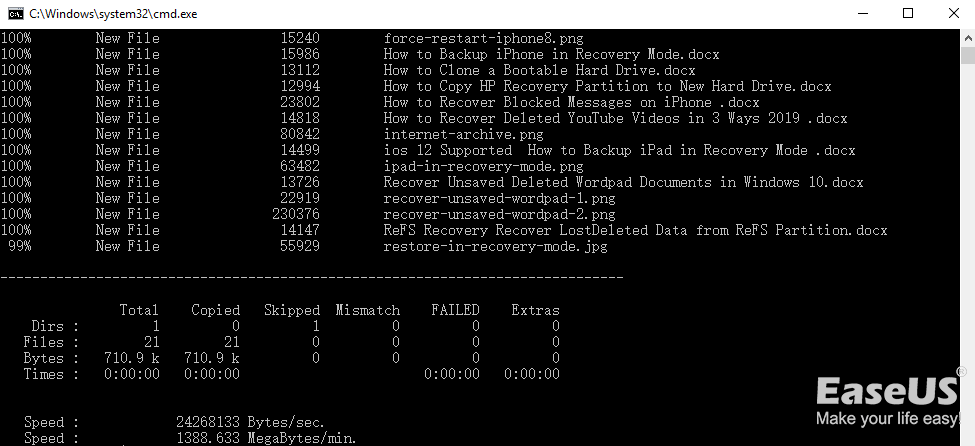
Methode 2. Xcopy mithilfe der Eingabeaufforderung in Windows 10 sichern
Mit der Windows-Befehlszeile können Sie Dateien und Verzeichnisse mit dem Befehl xcopy sichern. Xcopy verfügt über verschiedene Schalter, mit denen Sie die Bedingungen für das Kopieren von Dateien festlegen können. Als Sicherungsort können Sie ein USB-Laufwerk oder eine externe Festplatte verwenden. Als Nächstes erfahren Sie, welche Xcopy-Befehlszeile Sie zum Sichern von Dateien auf eine externe Festplatte verwenden sollten.
xcopy Quellziel /M /E /G /H /Y
Hinweis: Der Schalter /M deaktiviert das Archivierungsattribut der Dateien nach dem Kopieren an das Ziel. Dieses Attribut wird nur dann aktiviert, wenn die Dateien später geändert werden.
Um Daten mit Datums- und Zeitstempeln zu sichern, müssen wir den folgenden Befehl ausführen:
xcopy Quellziel /E /G /H /Y /D:MM-TT-JJ
Methode 3. Dateien mit Notepad CMD in Windows 10 sichern
Wenn Sie mit den Befehlszeilen der Windows 10-Eingabeaufforderung nicht vertraut sind, können Sie mit Notepad eine gewohnte grafische Benutzeroberfläche starten. Wenn Ihr Computer nicht startet und Sie Dateien zur Sicherung kopieren möchten, verwenden Sie die Installations-CD und rufen Sie die Eingabeaufforderung auf.
Schritt 1. Geben Sie in der Eingabeaufforderung „Notepad.exe“ ein und drücken Sie die Eingabetaste, um die Anwendung Notepad zu starten. Klicken Sie nach dem Start der Anwendung auf „Datei > Speichern unter“, um den Dialog „Speichern unter“ zu öffnen.
Schritt 2. Suchen Sie die Dateien, die Sie sichern möchten
Schritt 3. Schließen Sie Ihren USB- oder externen Speicher an
Schritt 4. Klicken Sie mit der rechten Maustaste auf die Dateien und/oder Ordner, die Sie sichern möchten, und wählen Sie „Senden an“ Ihr USB-Laufwerk.
Methode 4. Sichern Sie alles mit einer Befehlszeilen-Backup-Software
Die oben genannten drei Methoden eignen sich nur zum Sichern von Dateien, Ordnern und Verzeichnissen. Wenn Sie Partitionen, Festplatten und Systeme sichern möchten, reichen die drei vorherigen Befehle nicht aus. Probieren Sie stattdessen das Befehlszeilen-Backup-Tool EaseUS aus. Es ermöglicht Ihnen, Dateien, Ordner, Partitionen/Festplatten und Systeme direkt über die Windows-Befehlszeile zu sichern und führt lediglich den etbcmd-Befehl aus. Sie können jederzeit nach Bedarf eine differenzielle, vollständige oder inkrementelle Sicherung planen.
Neben der Befehlszeilensicherung bietet EaseUS Todo Backup Ihnen auch eine grafische Benutzeroberfläche, um mehrere Partitionen gleichzeitig auf eine neue Festplatte (HDD/SSD) zu klonen oder das Windows-Betriebssystem ohne Neuinstallation auf eine SSD zu klonen.
Schritt 1. Führen Sie die Eingabeaufforderung als Administrator aus und führen Sie den Befehl etbcmd aus, um EaseUS Todo Backup zu starten.

Schritt 2. Alle Befehle und Parameter dieses Tools werden unten aufgeführt.
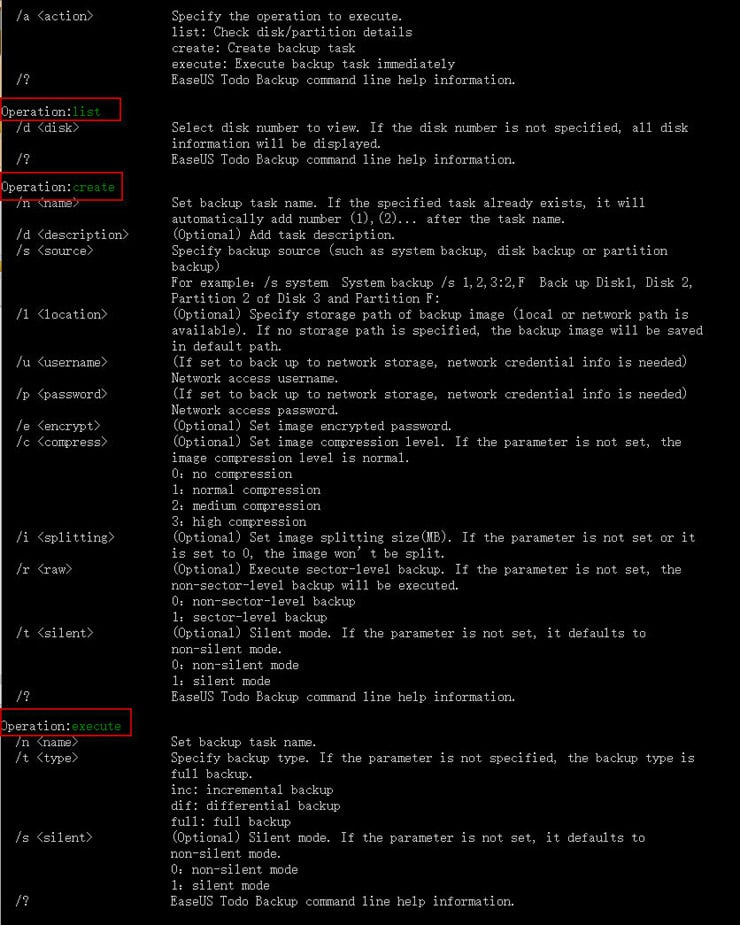
Schritt 3. Hier ist ein Beispiel für die Erstellung einer Sicherungsaufgabe. Listen Sie vor dem Erstellen eines Auftrags alle Partitionen und Festplatten auf Ihrem Computer auf, um zu bestätigen, welche Partition Sie sichern müssen.
![]()
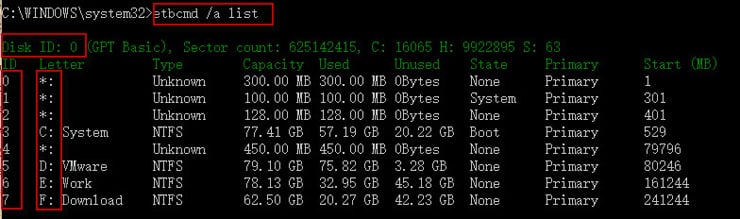
Schritt 4. Wenn Sie Ihr System sichern möchten, können Sie den Parameter „/s system“ verwenden. Todo Backup wählt dann die System- und Bootpartitionen aus und sichert diese direkt. Sie können select partition auch manuell verwenden. Es sollten die Partitionen 1 und 3 in der obigen Liste sein.
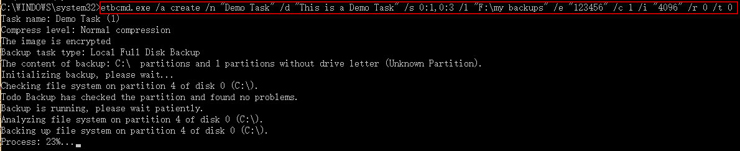
Schritt 5. Für die Sicherung auf einem Netzlaufwerk kann der Speicherort wie unten angegeben festgelegt werden.
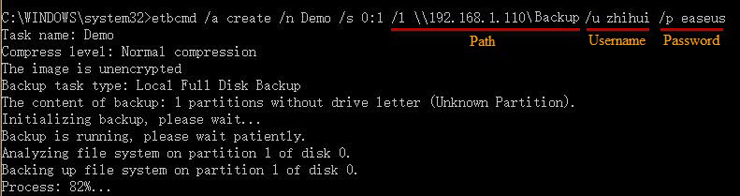
Was ist die bequemste Backup-Lösung für Windows 10?
Dieser Artikel behandelt fast alle Befehlszeilenmethoden zur Sicherung von Windows 10, mit denen Benutzer und Administratoren Dateien von der Eingabeaufforderung in Windows 10 aus sichern können. Tatsächlich ist die Befehlszeile immer die Wahl erfahrener Computerbenutzer, und die Zahl derer, die auf dieser Methode bestehen, nimmt allmählich ab, da die Art der Computersicherung immer intelligenter, einfacher und schneller geworden ist.
EaseUS Todo Backup bietet die Kommandozeilenoption für Computersicherungen auf lokalem Laufwerk, externer Festplatte, USB-Stick, Netzlaufwerk und sogar im Cloud-Speicher. Kunden bevorzugen es jedoch nicht wegen der Kommandozeilenfunktion, sondern wegen der automatischen Sicherungsoptionen für Dateien, Ordner, Systeme, Festplatten und Partitionen.
Wählen Sie einfach einen Sicherungsmodus aus, die Software führt Sie durch den gesamten Sicherungsvorgang und führt ihn durch. Zusätzliche Computerkenntnisse sind hierfür nicht erforderlich. Weitere Informationen finden Sie in diesem Einführungsvideo zu EaseUS Todo Backup.